Tus opciones para obtener contenido en tu Xbox One de forma inalámbrica son abundantes. Sin embargo, si la voracidad de las aplicaciones y las opciones para ver películas y tv no lo está haciendo por ti, o si tienes contenido que simplemente no se puede mostrar de forma nativa en una Xbox One, no estás de suerte. De hecho, es bastante fácil conseguir casi cualquier cosa que quieras mostrar en tu Xbox One.
Hoy, te mostraremos cómo puedes reflejar completamente tu smartphone en tu Xbox One si eres usuario de iOS o Android. El primer grupo utilizará AirPlay para hacerlo, mientras que el segundo utilizará el estándar Miracast si su teléfono inteligente lo admite (la mayoría debería hacerlo). No importa el teléfono que elijas, es bastante fácil.
¿Qué es la duplicación de dispositivos?
Antes de comenzar, aquí hay una explicación rápida de la duplicación de dispositivos en caso de que no lo sepa. La duplicación de dispositivos le permite transmitir lo que se muestra en su teléfono inteligente directamente a un dispositivo diferente para mostrarlo en una pantalla diferente. Y cuando decimos lo que sea, lo decimos en serio: interfaz de usuario y todo.
Esto sucede de manera diferente y se llama cosas diferentes dependiendo del teléfono que tenga. Los usuarios de iPhone lo hacen a través de AirPlay, que normalmente solo funciona en el Apple TV. Aquellos con teléfonos Android usan un estándar más abierto llamado Miracast, que está integrado en muchos teléfonos inteligentes, televisores, decodificadores y dispositivos multimedia. A veces puede llamarse Pantalla inalámbrica o tener algún otro nombre propietario, pero todo se basa en la misma tecnología.
No importa su credo, el objetivo final es el mismo: conseguir que las cosas que están en su teléfono inteligente se muestren en su televisor en una proporción de 1 por 1.
¿Puedes duplicar tu teléfono a Xbox One?
¡Sí! En realidad, esta función estaba disponible originalmente en Microsoft como parte del programa de vista previa de Xbox One. Funcionó bien, pero Microsoft nunca lo lanzó completamente a las masas a pesar de que fue solicitado a menudo. Afortunadamente, existe una alternativa poderosa. Todo lo que se necesita es una descarga de aplicación.
AirServer para Xbox One
Ingrese AirServer (o como me gusta llamarlo, Air Savior). La aplicación hace que sea increíblemente sencillo reflejar teléfonos iPhone y Android en tu Xbox One. De hecho, mientras esté utilizando un teléfono Android con Miracast habilitado o un iPhone, ni siquiera necesitará descargar nada más que la aplicación AirServer en Xbox.
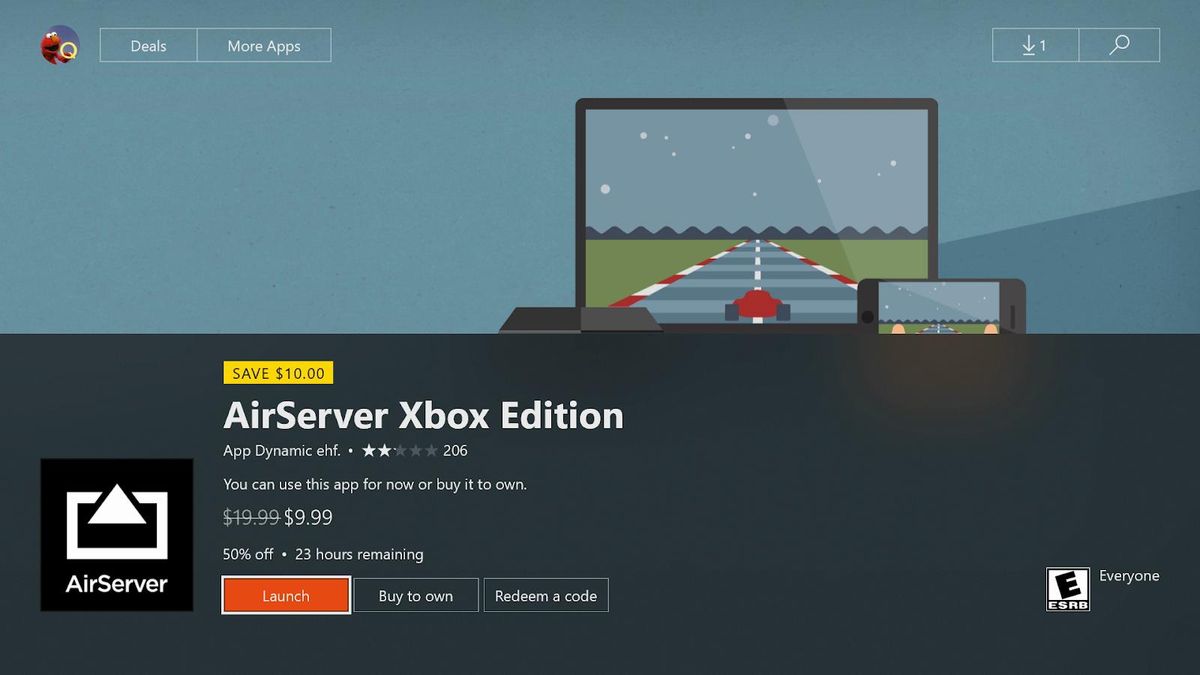
Aquí es cómo conseguirlo:
- En la consola Xbox One, la cabeza a la Tienda Xbox .
- Abra el cuadro de búsqueda y escriba AirServer .
- Descargar AirServer.
- Lanzar servidor de aire.
Y eso es todo! El resto de la magia sucede principalmente en su teléfono inteligente.
Cómo reflejar tu teléfono Android en Xbox One

Aquí es donde las cosas se ponen un poco complicadas. Primero, debe averiguar si su teléfono es compatible con Miracast. Por lo general, puede encontrar esta información en la caja de su teléfono, en su manual o en su listado en el sitio web del fabricante.
La mayoría de los teléfonos modernos deben tener esta característica incorporada, ya sea con la marca Miracast o con un nombre único utilizado por su fabricante de teléfonos. El proceso de uso de la función también puede variar de un teléfono a otro. Este es un resumen rápido de cómo hacerlo en teléfonos de algunos de los fabricantes de dispositivos Android más populares:
- Samsung: Esta función se llama «Vista inteligente» en teléfonos Samsung más nuevos, y puede acceder a ella tocando el botón Vista inteligente en la barra de inicio rápido del panel de notificaciones.
- LG: LG lo llama Pantalla inalámbrica y está disponible en Configuración > Dispositivos conectados > Pantalla compartida .
- HTC: La solución de HTC es HTC Connect, y se accede a ella deslizando hacia arriba en la pantalla con 3 dedos.
- Sony: Sony se refiere a Miracast por su nombre natural, y está disponible en Ajustes > Conexión de dispositivo > Duplicación de pantalla .
Una vez que hayas descubierto cómo acceder a la función, tendrás que establecer la conexión entre tu teléfono y tu Xbox. Esto debería ser tan simple como seleccionar tu Xbox de una lista de dispositivos compatibles con Miracast, y la Xbox One aparecerá como» XBOXONE » de forma predeterminada.
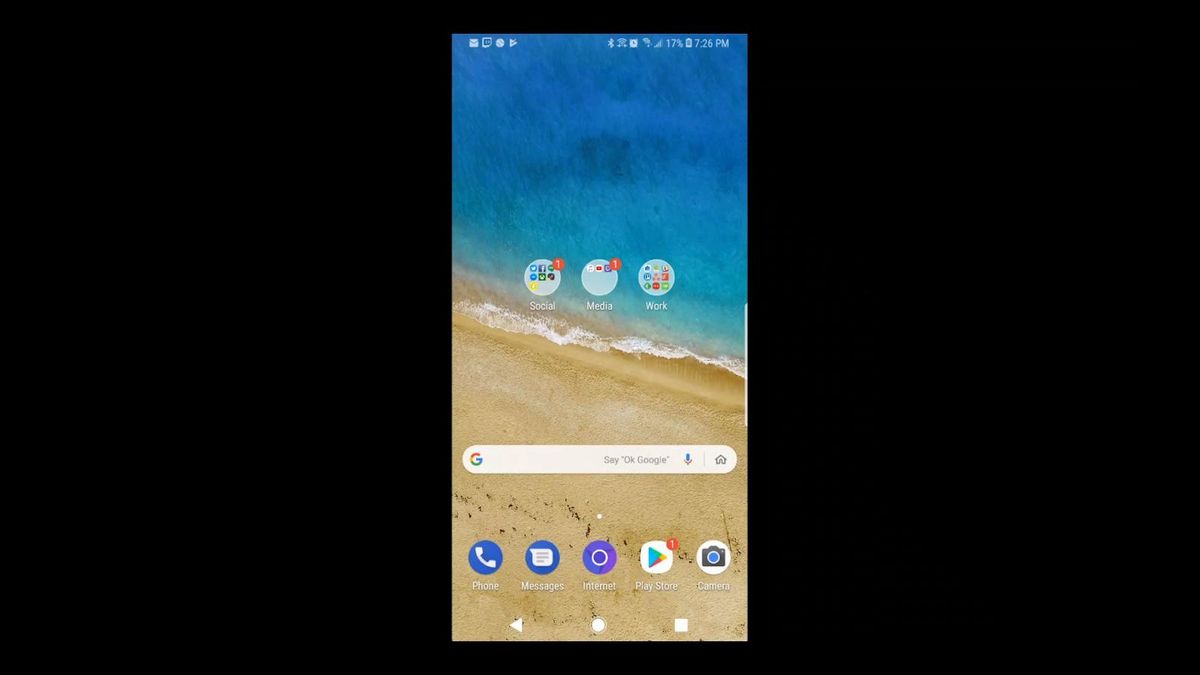
Si todo va bien, debería ver la interfaz de usuario de su teléfono pop-up en tu TV. Usar el teléfono en modo vertical se muestran barras negras a ambos lados de la imagen, pero si se enciende el teléfono en modo horizontal debe llenar la pantalla.
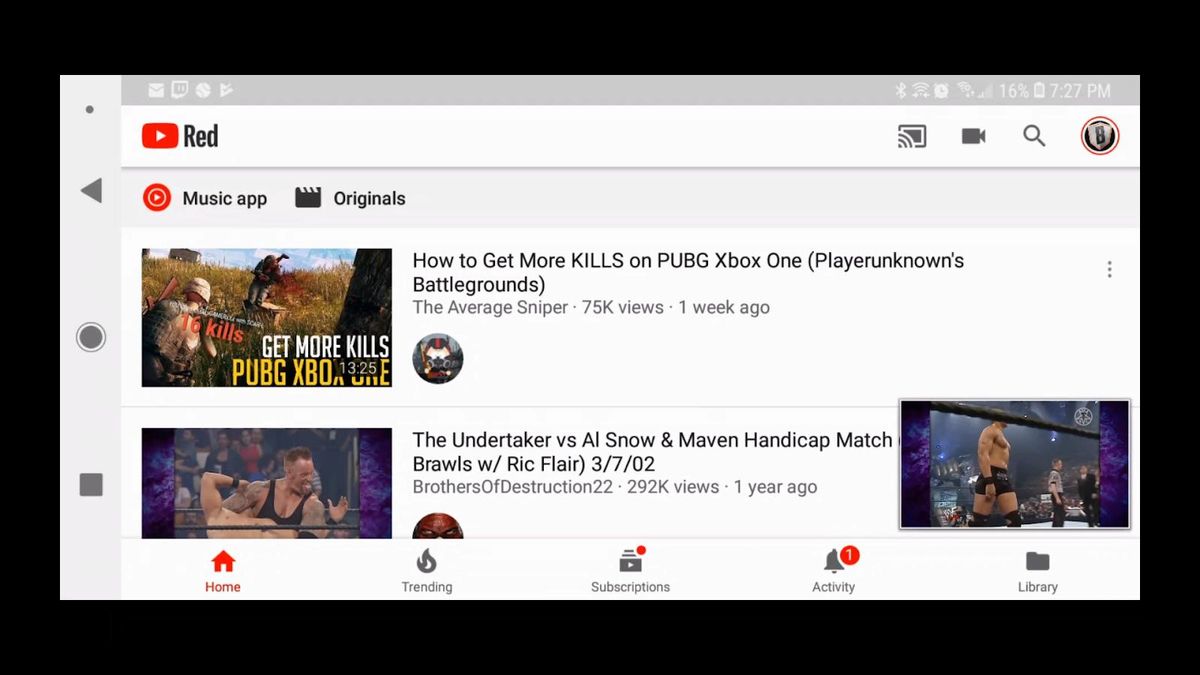
no dude en mostrar lo que quieras desde aquí, incluyendo juegos, fotos, vídeos y aplicaciones. Sin embargo, tenga en cuenta que algunas aplicaciones de vídeo premium, como Netflix, protegen su contenido mediante la gestión de derechos digitales y, como tal, no mostrarán correctamente el video que se reproduce en su televisor.
Cómo duplicar tu iPhone a Xbox One
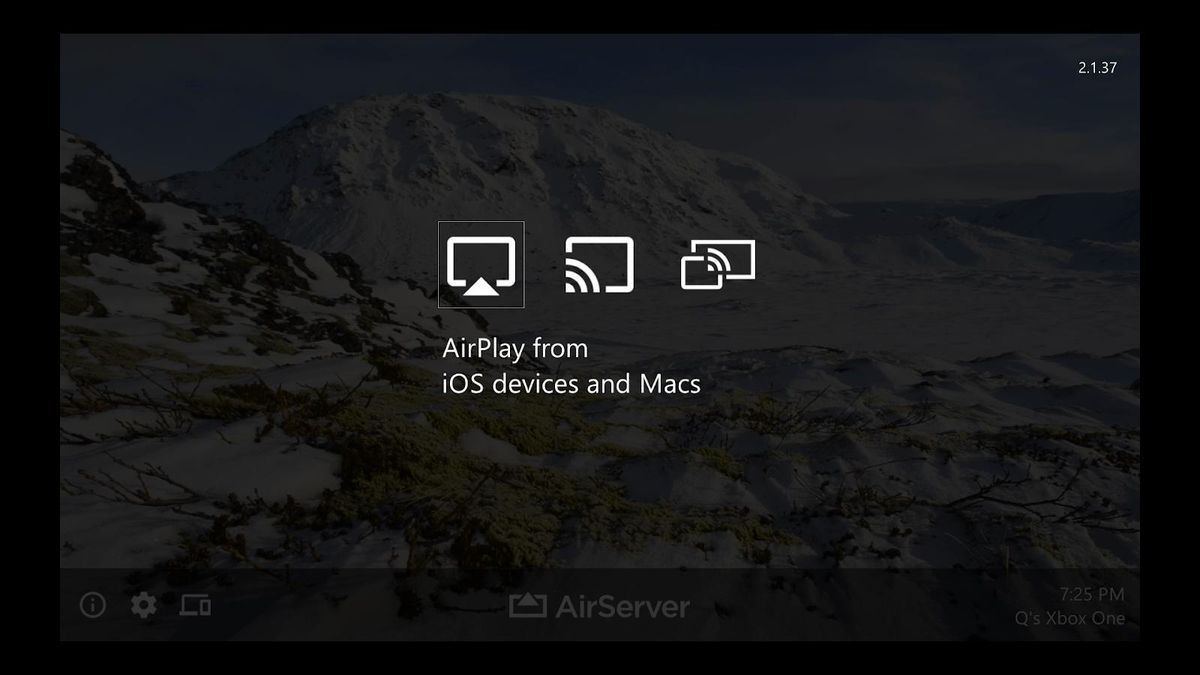
Los propietarios de iPhone encontrarán una experiencia mucho más sencilla que la de los usuarios de Android. No hay información de búsqueda sobre si su teléfono es compatible con Miracast y cómo usarlo en su teléfono en particular. Si tienes un iPhone o iPad, tienes AirPlay, y así es como vas a reflejar tu teléfono en tu Xbox One.
El único requisito previo que discutimos anteriormente se aplica aquí: descargar AirServer . Ahora, en su dispositivo iOS:
- Abra el centro de control. En el iPhone X, puedes acceder a esto deslizando hacia abajo desde la esquina superior derecha de la pantalla. En todos los demás iPhones y iPads con iOS 10 o posterior, desliza el dedo hacia arriba desde la parte inferior de la pantalla.
- Toca el icono de AirPlay. Debería tener una subetiqueta llamada «Reflejo de pantalla».
- Selecciona tu Xbox One de la lista.
Al igual que Android, las aplicaciones de vídeo premium están protegidas por derechos de autor, por lo que intentar reproducir vídeos desde aplicaciones como Netflix puede no funcionar.
Solución de problemas
Si todo va bien, no tendrá ningún problema para que esto funcione, pero hay un par de problemas comunes que pueden surgir en su tiempo con AirServer. Aquí hay una lista de posibles problemas y cómo solucionarlos:
- Si tu aplicación se bloquea, reiníciala e inténtalo de nuevo. Muchas de las primeras revisiones de AirServer se han quejado de esto, pero los desarrolladores aparentemente han suavizado las cosas con el tiempo.
- Si no puedes encontrar tu Xbox en la lista de dispositivos en los que puedes duplicar , asegúrate de que la Xbox y tu teléfono estén en la misma red. Por lo general, esto no debería ser un problema, ya que Miracast y AirPlay hacen uso de la tecnología WiFi Direct para que sea una experiencia perfecta, pero aún puede haber problemas de incompatibilidad. Estar en la misma red debería solucionarlos.
- En el iPhone, AirPlay puede obligar a las aplicaciones de vídeo a transmitir contenido a la Xbox para reproducirlo en su reproductor de vídeo integrado, lo que significa que no podrás mostrar el vídeo en el contexto de la interfaz de usuario de la aplicación. Desafortunadamente, esta es una limitación de iOS en sí debido a la forma en que Apple implementó AirPlay, por lo que este problema no se puede solucionar.
¡Disfruta de la gran pantalla!
Con suerte, esto te ha ayudado a encontrar una nueva forma de disfrutar de tu contenido, compartir lo que estás viendo o lo que sea que te resulte útil para la duplicación de pantalla en Xbox One. Asegúrese de probar AirServer en su Xbox One con una prueba gratuita de 24 horas, y si lo encuentra útil, solo cuesta 1 10 para convertirlo en una pieza permanente de su arsenal de visualización multimedia.
![]()
Xbox One S de 1 tb
kit de inicio
La mejor manera de ponerse en marcha. Si quieres una experiencia básica de Xbox, y para que quede claro, no hay nada básico en ninguna experiencia de Xbox, este es el camino a seguir. 1 TB de almacenamiento y un mundo de juegos y aplicaciones.
Últimas noticias